Otázka
Problém: Ako opraviť chybu VCRUNTIME140_1.dll, ktorá chýba alebo sa nenašla v systéme Windows?
Ahoj, pri každom pokuse o otvorenie Firefoxu sa mi namiesto toho zobrazí chybové hlásenie – oznamuje, že VCRUNTIME140_1.dll sa nenašiel. Máte nápad, ako to opraviť? Veľmi by sme ocenili pomoc.
Vyriešená odpoveď
Chyba VCRUNTIME140_1.dll nebola nájdená, s ktorou sa používatelia zvyčajne stretávajú pri pokuse o spustenie konkrétneho programu v systéme Windows 10, ako aj v iných verziách operačného systému.
Podobný VCRUNTIME140.dll, VCRUNTIME140_1.dll je dynamicky prepojená knižnica[1] súbor, ktorý používa niekoľko aplikácií na spustenie konkrétnych príkazov alebo spustenie konkrétneho kódu. Súbor nie je súčasťou operačného systému Windows, ale vo všeobecnosti ho potrebujú aplikácie tretích strán na bezproblémový chod.
Používatelia sa s chybou stretávajú najmä vtedy, keď súbor chýba v systéme – to následne bráni spusteniu a prevádzke programu, ktorý sa spolieha na správne fungovanie tohto súboru. Bohužiaľ, chýbajúce súbory DLL nie sú novinkou pre niektorých používateľov systému Windows (ďalšie príklady zahŕňajú MSVCP140.dll a MSVCP100.dll) a takéto chyby môžu spôsobiť veľmi frustrujúce používateľské skúsenosti pri používaní zariadenia so systémom Windows.
Ľudia hlásili, že narazili na chybu VCRUNTIME140_1.dll nenašla sa pri pokuse o spustenie rôznych programov vrátane úpravy hier[2] softvér[3] alebo osobne vytvorené aplikácie. Teraz sa používatelia najčastejšie pokúšajú nájsť chýbajúci súbor na svojich počítačoch pomocou funkcie vyhľadávania a tvrdia, že takýto súbor nebolo možné nájsť – neprekvapivo.
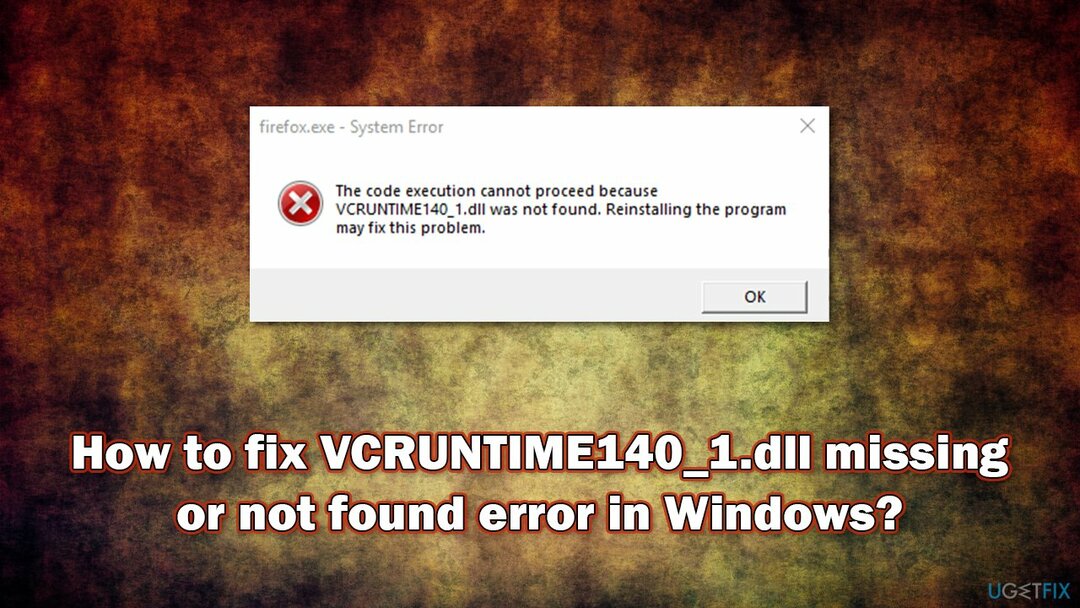
Chyba uvádza nasledovné:
Spustenie kódu nemôže pokračovať, pretože sa nenašiel súbor VCRUNTIME140_1.dll. Tento problém môže vyriešiť preinštalovanie programu
Prvok VCRUNTIME140_1.dll označuje, že chýbajúca knižnica DLL pochádza z balíka Microsoft Visual C++ Redistributable a pôvodne by mala byť nainštalovaná v systéme. Z niekoľkých dôvodov však môžu byť tieto súbory nahradené, odstránené alebo poškodené. V dôsledku toho používatelia nemôžu spúšťať programy, ktoré sa spoliehajú na to, že konkrétne prostredie je prítomné v systéme Windows.
Mnoho používateľov, ktorí sa pokúsili opraviť chybu VCRUNTIME140_1.dll, uvažovalo o preinštalovaní aplikácie, ako naznačuje správa v chybe. Po vykonaní niekoľkokrát problém pretrvával.
Nižšie nájdete metódy, ktoré by vám mali pomôcť vyriešiť problém. Ak chcete vyskúšať rýchlu opravu, dôrazne vám odporúčame spustiť skenovanie pomocou ReimageAutomatická práčka Mac X9 opravný softvér, ktorý dokáže automaticky nájsť a nahradiť poškodené systémové súbory Windows.
Riešenie 1. Nainštalujte všetky dostupné aktualizácie systému Windows
Ak chcete opraviť poškodený systém, musíte si zakúpiť licencovanú verziu Reimage Reimage.
- Napíšte Aktualizácie vo vyhľadávaní vo Windowse a stlačte Zadajte
- Na pravej strane kliknite Skontroluj aktualizácie
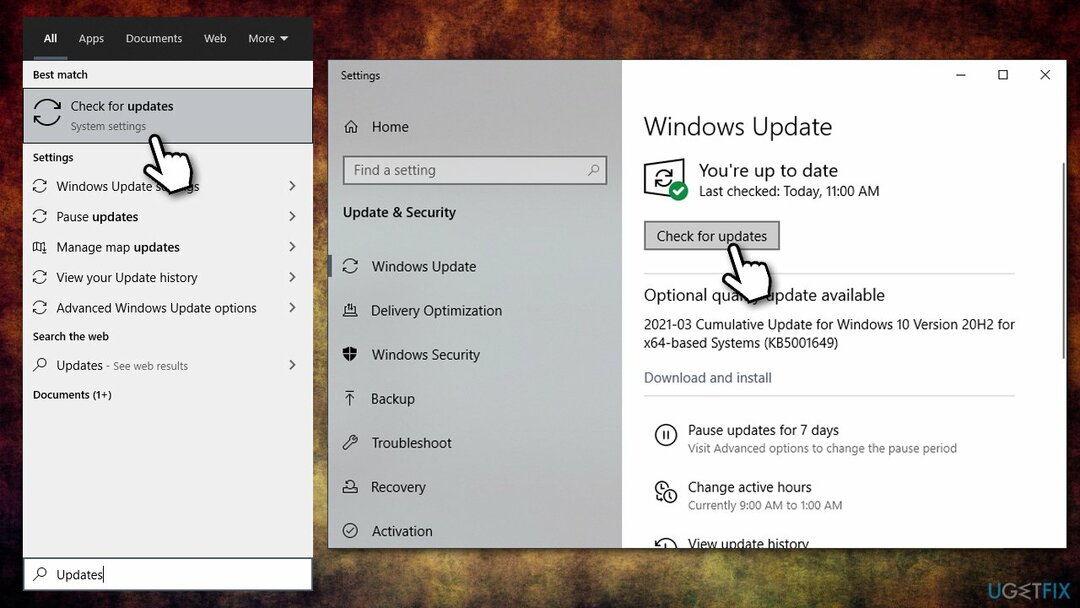
- Počkajte, kým systém Windows všetko nainštaluje
- Nezabudnite nainštalovať všetky voliteľné aktualizácie
- Reštartovať váš systém.
Riešenie 2. Nainštalujte balík Microsoft Visual C++ Redistributable
Ak chcete opraviť poškodený systém, musíte si zakúpiť licencovanú verziu Reimage Reimage.
Niektoré komponenty v knižniciach Visual C++ sa môžu poškodiť, čo môže mať za následok chýbajúce alebo nenájdené chyby DLL. Inštalácia najnovšieho balíka vám teda môže pomôcť vyriešiť problém.
- Navštíviť oficiálna stránka spoločnosti Microsoft ktorý ponúka najnovšie inštalátory Visual C++
- Stiahnite si a nainštalujte obe vc_redist.x86.exe (32-bit) a vc_redist.x64.exe (64-bitové) verzie
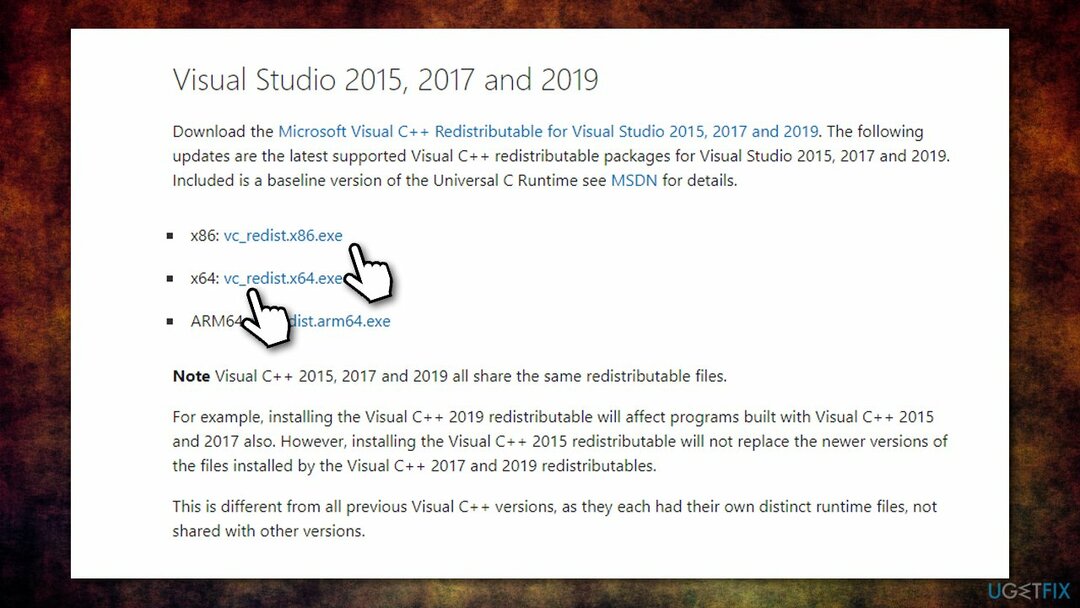
- po dokončení reštartovať systém.
Poznámka: Ak už máte nainštalované všetky balíky Visual C++ Redistributable, pred inštaláciou nových ich odinštalujte – takto:
- Napíšte Ovládací panel vo vyhľadávaní vo Windowse a stlačte Zadajte
- Ísť do Programy > Odinštalovať program
- V zozname nájdite Visual C++ Redistribuovateľné balíkov
- Kliknite pravým tlačidlom myši na každú z nich a vyberte Odinštalovať
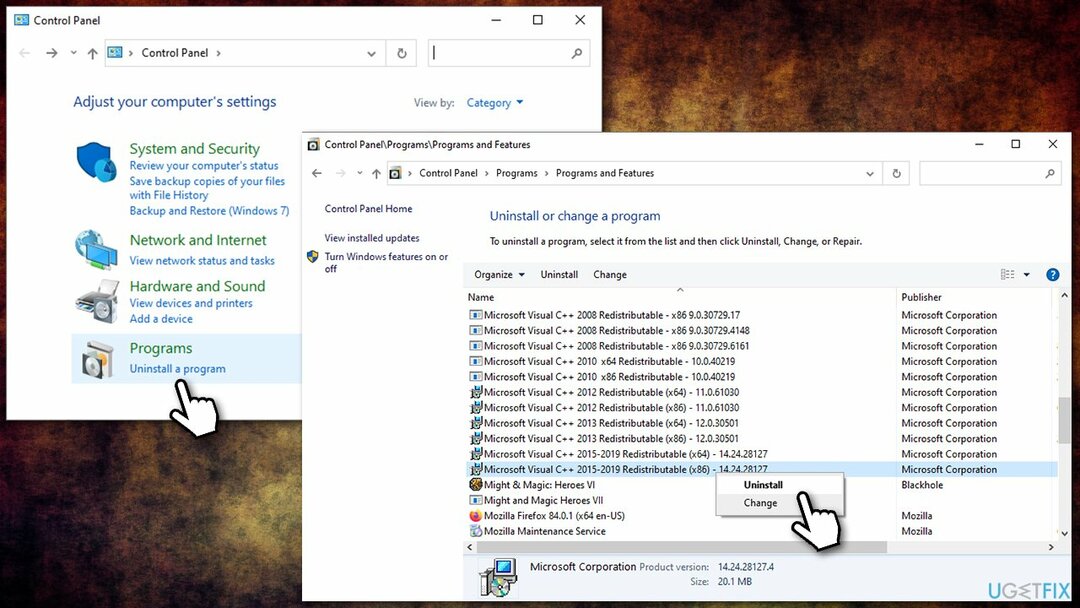
- Teraz znova nainštalujte balíky, ako je vysvetlené vyššie.
Riešenie 3. Ručne znova zaregistrujte chýbajúci súbor VCRUNTIME140_1.dll
Ak chcete opraviť poškodený systém, musíte si zakúpiť licencovanú verziu Reimage Reimage.
- Typ cmd vo vyhľadávaní systému Windows
- Kliknite pravým tlačidlom myši na Príkazový riadok a vyberte Spustiť ako správca
- V tomto okne skopírujte a prilepte nasledujúce príkazy stlačením Zadajte po každom:
regsvr32 /u VCRUNTIME140_1.dll
regsvr32 VCRUNTIME140_1.dll -
Reštart PC a skontrolujte, či sa problém vyriešil.
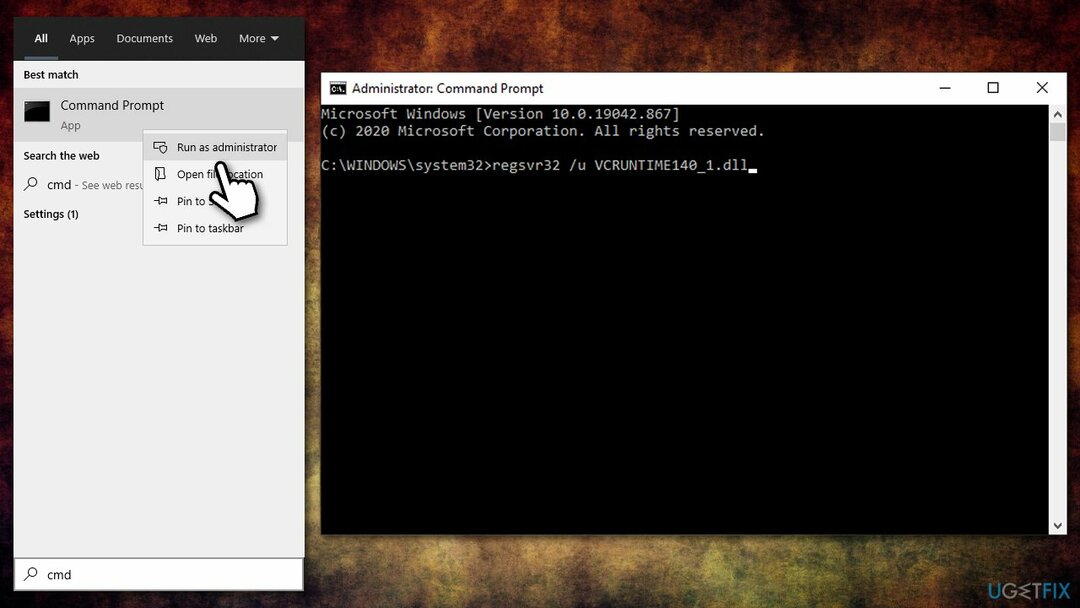
Riešenie 4. Skopírujte chýbajúcu knižnicu DLL z iného miesta
Ak chcete opraviť poškodený systém, musíte si zakúpiť licencovanú verziu Reimage Reimage.
Keďže VCRUNTIME140_1.dll používa niekoľko aplikácií a je súčasťou balíka Microsoft Visual C++ Redistributable, dá sa ľahko replikovať. Tu je to, čo musíte urobiť:
- Stlačte tlačidlo Win + E na otvorenie Prieskumník súborov
- Ísť do vyhliadka kartu a uistite sa Skryté položky políčko je začiarknuté
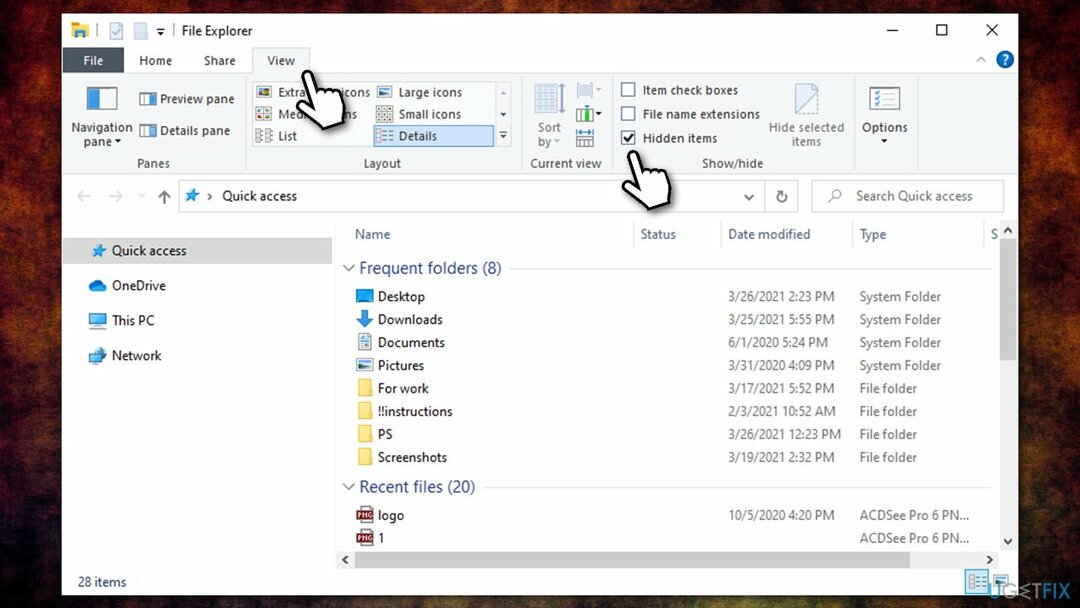
- Teraz prejdite na nasledujúce miesto:
C:\\Program Files\\WindowsApps
- Tu by ste mali hľadať priečinok s nasledujúcim názvom (všimnite si, že 14.0.29231.0_x64__ je premenná, ktorá sa mení v závislosti od verzie):
Microsoft. VCLibs.140.00.UWPDesktop_14.0.29231.0_x64__8wekyb3d8bbwe
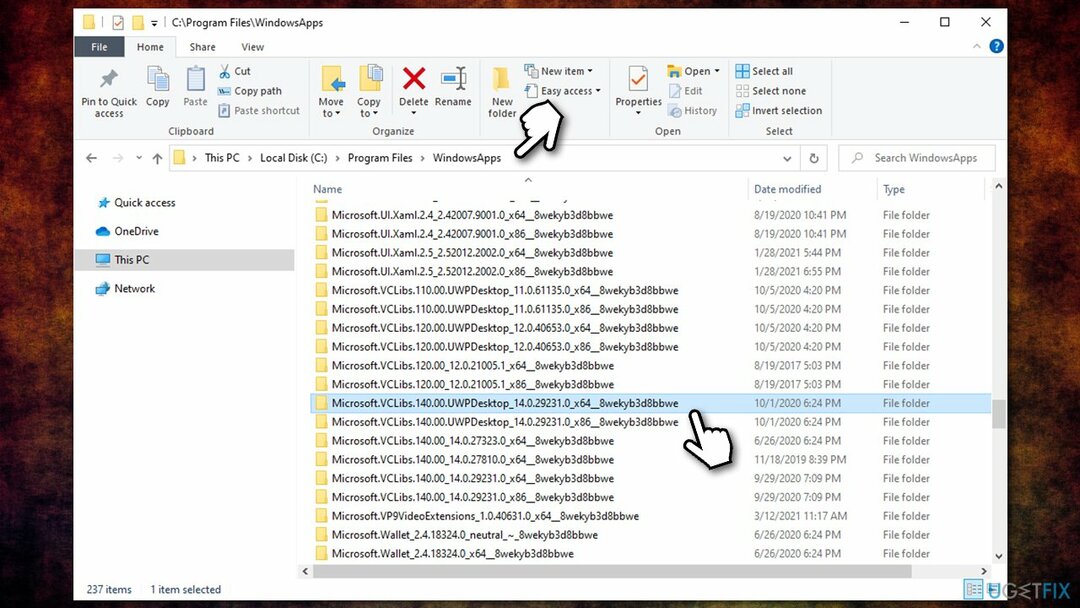
- Tu prejdite nadol a nájdite súbor VCRUNTIME140_1.dll – stlačte Ctrl + Caby ste to skopírovali
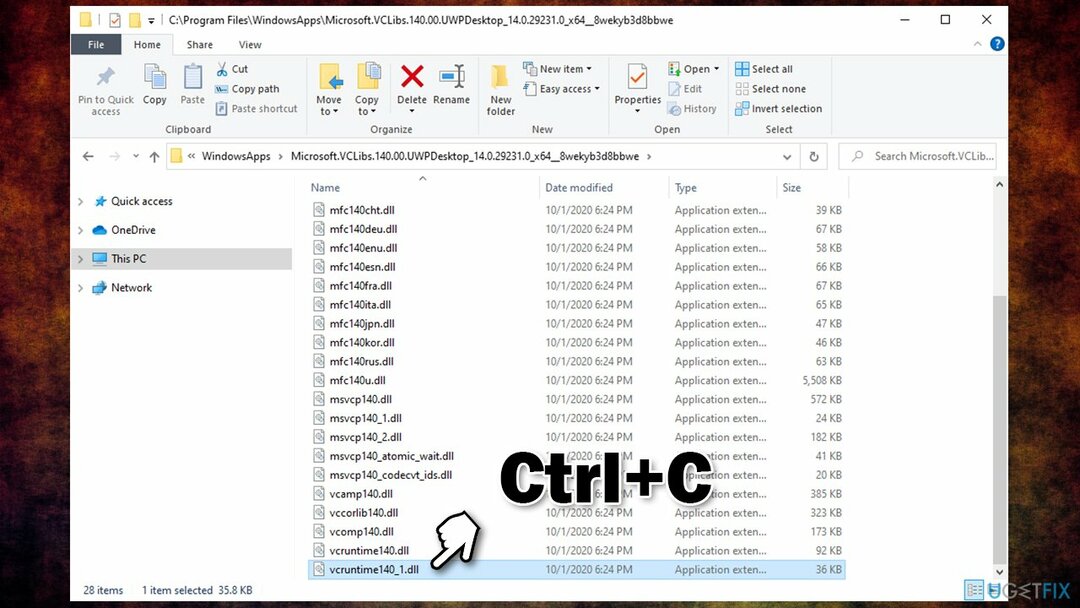
- Teraz prejdite do priečinka programu, s ktorým máte problémy, napr. C:\\Program Files\\Mozilla Firefox a prilepte súbor s Ctrl + V.
Opravte svoje chyby automaticky
Tím ugetfix.com sa snaží zo všetkých síl pomôcť používateľom nájsť najlepšie riešenia na odstránenie ich chýb. Ak nechcete bojovať s manuálnymi technikami opravy, použite automatický softvér. Všetky odporúčané produkty boli testované a schválené našimi odborníkmi. Nástroje, ktoré môžete použiť na opravu chyby, sú uvedené nižšie:
Ponuka
sprav to hneď!
Stiahnite si opravušťastie
Záruka
sprav to hneď!
Stiahnite si opravušťastie
Záruka
Ak sa vám nepodarilo opraviť chybu pomocou aplikácie Reimage, požiadajte o pomoc náš tím podpory. Prosím, dajte nám vedieť všetky podrobnosti, o ktorých si myslíte, že by sme mali vedieť o vašom probléme.
Tento patentovaný proces opravy využíva databázu 25 miliónov komponentov, ktoré dokážu nahradiť akýkoľvek poškodený alebo chýbajúci súbor v počítači používateľa.
Ak chcete opraviť poškodený systém, musíte si zakúpiť licencovanú verziu Reimage nástroj na odstránenie škodlivého softvéru.

Získajte prístup k videoobsahu s geografickým obmedzením pomocou siete VPN
Súkromný prístup na internet je sieť VPN, ktorá môže zabrániť vášmu poskytovateľovi internetových služieb, vláda, a tretím stranám od sledovania vášho online a umožňujú vám zostať v úplnej anonymite. Softvér poskytuje dedikované servery na torrentovanie a streamovanie, čím zaisťuje optimálny výkon a nespomaľuje vás. Môžete tiež obísť geografické obmedzenia a prezerať si služby ako Netflix, BBC, Disney+ a ďalšie populárne streamovacie služby bez obmedzení, bez ohľadu na to, kde sa nachádzate.
Neplaťte autorov ransomvéru – použite alternatívne možnosti obnovy dát
Malvérové útoky, najmä ransomvér, sú zďaleka najväčším nebezpečenstvom pre vaše obrázky, videá, pracovné alebo školské súbory. Keďže kyberzločinci používajú na uzamknutie údajov robustný šifrovací algoritmus, nemožno ich používať, kým nebude zaplatené výkupné v bitcoinech. Namiesto platenia hackerom by ste sa mali najskôr pokúsiť použiť alternatívu zotavenie metódy, ktoré by vám mohli pomôcť získať aspoň časť stratených údajov. V opačnom prípade by ste mohli prísť aj o svoje peniaze spolu so súbormi. Jeden z najlepších nástrojov, ktorý by mohol obnoviť aspoň niektoré zo zašifrovaných súborov – Data Recovery Pro.
Čítajte v iných jazykoch
• nemčina
• Polski
• Lietuvių
• Španielčina